|
第四步:在相应位置插入合并域。
先将光标定位在【考室】两字前面,点击工具栏上的【插入合并域】→【考室】,即将【考室】域插入在【考室】两字前面。如图1.11.6和图1.11.7所示:
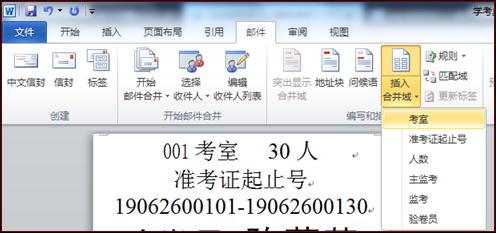
图1.11.6 将【考室】域插入在【考室】两字前面
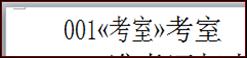
图1.11.7 将001【考室】域插入在【考室】两字前面
然后依次插入【人数】、【准考证起止号】域、 【验卷员】域、【主监考】域、【监考】域,并将多余的信息(刚才为统一格式而多设置的红色文字)删除,最终效果如图1.11.8所示。
(说明:熟练后即可先定设置格式的红色文字,然后用相应的域替换。)

图1.11.8 插入后的最终效果
第五步:点击工具栏上的【完成并合并】→【编辑单个文档】。如图1.11.9所示:
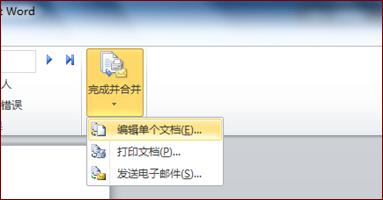
图1.11.9 完成并合并
在弹出的【合并到新文档】窗口中选择【合并记录】下的【全部】单选按钮,再点击【确定】按钮。如图1.11.10所示:

图1.11.10 合并到新文档
合并后的最终文档如图1.11.11所示:
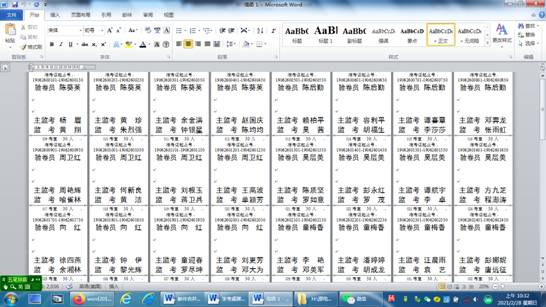
图1.11.11 最终文档
第六步:保存文档,检查每一页的格式,如有出入请稍作调整。
|